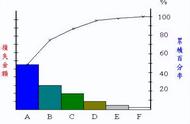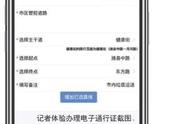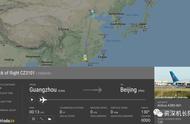医院行政人员,经常会用到管理工具,发现网上很多的柏拉图都是错误的,所以整理了“手把手教你绘制柏拉图”,便于新手快速学会如何绘制柏拉图。以病理报告延时为例,详解如何用Excel绘制柏拉图。
1. 打开Excel表格,选择“插入”→“图表”→“自定义类型”→“两轴线—柱图”。

2. 点击“下一步”,出现“源数据”对话框,在“数据区域”中输入“=Sheet2!$A$2:$A$8,Sheet2!$B$2:$B$8,Sheet2!$C$2:$C$8”(具体操作:光标置于“数据区域”空白框中,选中“延时原因”列即A2-A8,然后用英文状态下逗号隔开;再选中“例数”列即B2-B8,然后用英文状态下逗号隔开;最后选中“累计百分比”列即C2-C8)。点击“完成”。生成柏拉图。


3. 双击柏拉图中“柱子”,出现“数据系列格式”对话框,点击“选项”,将“分类间距”设置为0(柱子间无间隙),点击“依数据点分色”则每条柱子颜色不同(可选择不点击,确保每条柱子颜色相同,具体视情况而定)。点击“确定”。